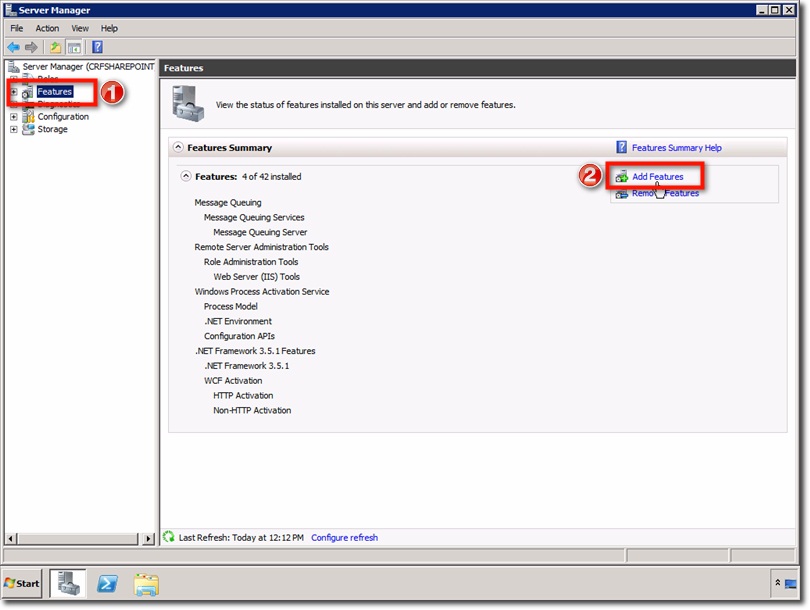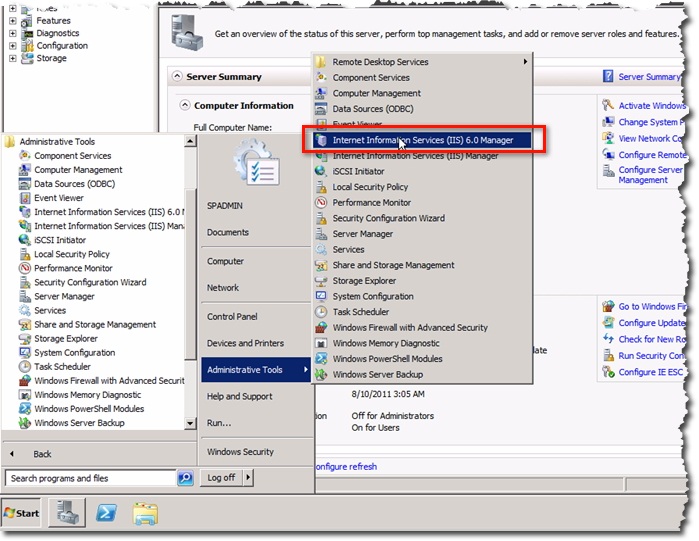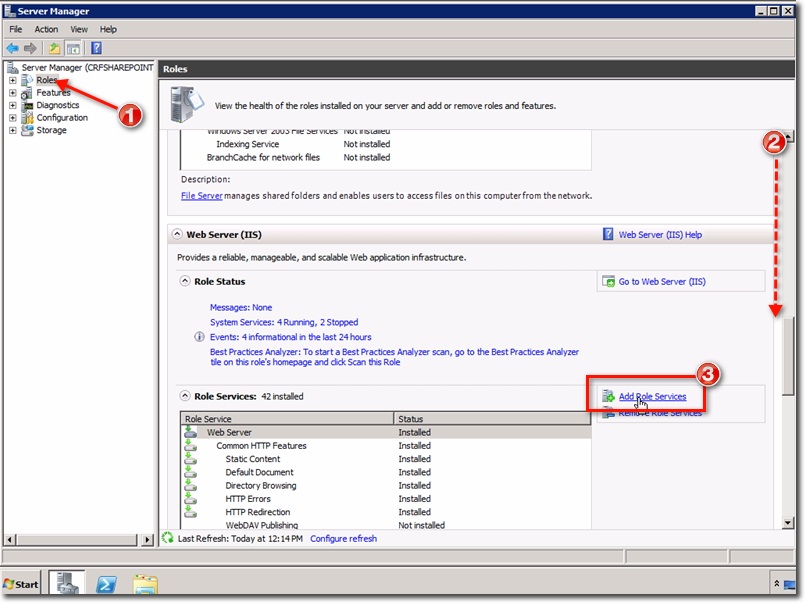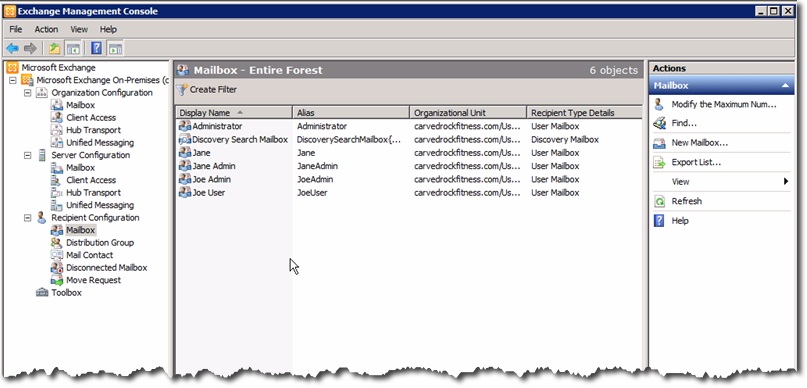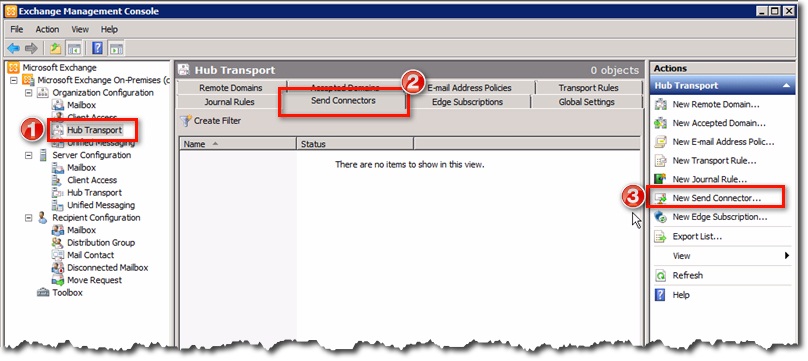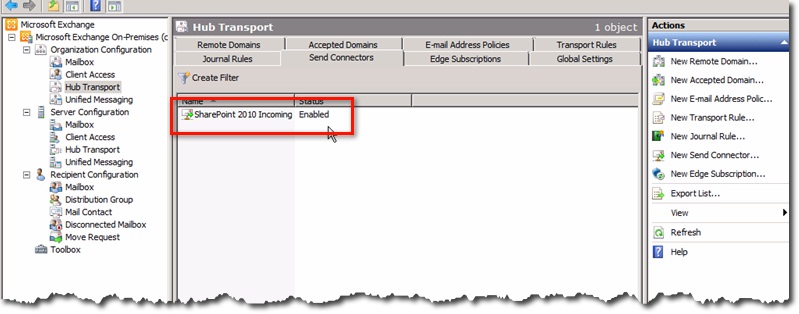Trong bài viết hướng dẫn
dưới đây, chúng tôi sẽ giới thiệu với các bạn một số thao tác cơ bản để
thiết lập quy luật áp dụng với Incoming và Outgoing email qua ứng dụng
Microsoft SharePoint 2010. Chẳng hạn, khi kích hoạt tính năng Incoming
Email trong SharePoint, những thành viên trong hệ thống có thể tự động
lưu trữ email và file đính kèm mà họ gửi tới các địa chỉ khác vào danh
sách hoặc thư viện mà không cần phải mở SharePoint và cấu hình, thiết
lập theo cách thủ công thường lệ. Rõ ràng, cách làm này
sẽ giúp mọi người tiết kiệm thời gian, tăng hiệu suất làm việc và loại
bỏ bớt một số bước không cần thiết. Mặt khác, với
Outgoing Email
đã được kích hoạt thì người dùng hoàn toàn có thể tự thiết lập các mức
quy luật cảnh báo và áp dụng trên những thành phần có liên quan trong hệ
thống như danh sách, thư viện, văn bản, tài liệu... bất kỳ sự thay đổi
nào được thực hiện thì ngay lập tức hệ thống sẽ thông báo với người
dùng. Đồng thời, hệ thống vẫn cho phép người quản trị bộ phận email nhận
tin nhắn cho dù có xảy ra nhiều vấn đề nghiêm trọng.
Một số điểm cần lưu ý trước khi cấu hình hệ thống email:
Trước khi bắt tay vào thực hiện, các bạn cần phải chú ý đến một số điểm sau:
-
SharePoint 2010 với phiên bản tương ứng chúng tôi đang đề cập tới trong bài viết này, có cơ chế hoạt động chính dựa vào các dịch vụ
SMTP trong
Windows 2008 hoặc
Windows 2008 R2 đối với những
Incoming Email. Do vậy, dịch vụ tương ứng đó phải được kích hoạt bên trong SharePoint trước khi làm những công việc khác.
-
SharePoint 2010 hỗ trợ bất kỳ thao tác cấu hình, thiết lập nào từ dịch vụ
SMTP để gửi đi những
Outgoing Email.
Kích hoạt SMTP trong SharePoint:
Trước tiên, trên server
SharePoint các bạn hãy mở ứng dụng
Server Manager. Tiếp theo, chọn
Features > Add Features như hình dưới:
Quá trình
Add Features Wizard khởi động, trong phần danh sách
Features, kéo chuột xuống phía dưới cho tới khi bạn nhìn thấy thành phần
SMTP Server:
1 bảng hộp thoại tiếp tục xuất hiện, hỏi người sử dụng có muốn gán
thêm các dịch vụ role và tính năng được yêu cầu để cài đặt server
SMTP, nhấn nút
Add Required Role Services:
Màn hình tiếp theo hiển thị, các bạn nhấn
Next cho tới phần cuối cùng với nội dung thông báo rằng:
Confirm Installation Selections. Nhấn
Install:
Sau đó, nhấn nút
Close để kết thúc quá trình này:
Cấu hình SMTP sử dụng IIS 6.0 Manager:
Để có thể thiết lập được dịch vụ
SMTP thì trong hệ thống của bạn cần phải cài đặt
Information Services (IIS) 6.0 Management Tools (hay còn gọi là
IIS 6.0 Manager) đối với
Windows 2008 R2 Server. Nếu muốn kiểm tra sự tồn tại của dịch vụ này, các bạn hãy mở
Start > All Programs > Administrative Tools:
Nếu chưa được cài đặt, chúng ta chỉ việc mở
Server Manager, chọn
Roles, kéo xuống phía dưới danh sách cho tới khi nhìn thấy đường dẫn
Add Role Services, nhấn vào đây:
Trong cửa sổ
Add Role Services, tiếp tục kéo xuống phía dưới danh sách
Role services cho tới khi thấy
IIS 6 Management Compatibility.
Chọn tiếp các thành phần có liên quan để tiếp tục cài đặt, lưu ý rằng
tại thời điểm này thì tất cả những thành phần đó đang bị mờ đi. Bởi vì
trong hệ thống của chúng ta
IIS 6.0 Management đã được cài đặt sẵn:
Khi đó, chúng ta đã sẵn sàng để thiết lập dịch vụ
SMTP. Khởi động
IIS 6.0 Manager và mở
SMTP Virtual Server #1:
Nhấn chuột phải vào
SMPT Virtual Server #1 và chọn tiếp
Properties từ menu hiển thị. Tiếp theo là cửa sổ
SMTP Virtual Server #1 Properties
sẽ tiếp tục hiền thị như hình dưới. Hầu hết các thiết lập ở đây đều có
thể gữ nguyên tùy theo nhu cầu và mục đích của người dùng. Chẳng hạn,
trong thẻ General, đánh dấu vào ô
Enable logging nếu muốn xử lý sự cố khi có vấn đề xảy ra:
Sau khi đóng cửa sổ
SMTP Virtual Server #1 Properties, chọn tiếp
Domains ở dưới mục
SMTP Virtual Server #1. Tiếp theo, nhấn chuột phải vào phần domain của virtual server
SMTP hiển thị trong cửa sổ bên phải và chọn
Properties:
Chọn tiếp đường dẫn phù hợp để làm
Drop directory (có thể sử dụng tùy chọn mặc định). Nhấn
OK:
Đến bước này là chúng ta đã hoàn tất quá trình thiết lập dịch vụ
SMTP, việc tiếp theo cần làm là đảm bảo rằng dịch vụ đó sẽ tự khởi động cùng hệ thống. Để thực hiện, các bạn mở phần
Start > All Programs > Administrative Tools > Services:
Cửa sổ
Services xuất hiện, kéo xuống phía dưới danh sách cho tới khi thấy danh mục
Simple Male Transfer Protocol (SMTP), tùy chọn trong mục
Startup Type mặc định sẽ là
Manual:
Nếu muốn thay đổi thành tự động, hãy thay đổi
Manual thành
Automatic. Sau đó nhấn
Apply và
OK:
Trong phần tiếp theo của bài viết, chúng ta sẽ cùng tham khảo về một số chế độ thiết lập
SMTP trên
Exchange Server.
Cấu hình, thiết lập SMTP trên Exchange Server:
Tương tự như trên, các bạn hãy mở
Exchange Management Console tại
Exchange Server. Ví dụ tại ảnh chụp màn hình bên dưới, chúng ta đã tạo sẵn mailbox cho tất cả tài khoản người dùng trong hệ thống:
Việc cần làm đầu tiên tại đây là tạo mới một thành phần
Send Connector. Mở
Organization Configuration ở phía bên trái, sau đó chọn
Hub Transport > thẻ Send Connectors. Tiếp theo, chọn
Actions và
New Send Connector:
Màn hình
New Send Connector Introduction hiển thị, các bạn hãy đặt tên bất kỳ tại đây, ví dụ
SharePoint 2010 Incoming... và chỉ định rõ ràng chức năng của thành phần này, ví dụ như
Internal. Sau đó nhấn
Next:
Trong cửa sổ
Address Space, hệ thống sẽ hỏi người dùng về địa chỉ email mà bộ phận
Connector sẽ chuyển tiếp email. Nhấn nút
Add:
Tiếp theo, điền địa chỉ email của server đang xử lý dịch vụ
SMTP vào phần
Address. Chẳng hạn, trong trường hợp này là server
SharePoint. Nhấn
OK sau khi khai báo địa chỉ:
Việc này sẽ gán thêm các trường địa chỉ email trong danh sách
Address Space, nhấn
Next:
Khi ở trong cửa sổ
Network Settings, các bạn sẽ thấy lựa chọn
“Use domain name system...” bị mờ và không thể sử dụng được, đó là bởi vì chúng ta đã thiết lập chế độ gửi email thành
Internally. Do vậy, toàn bộ email sẽ được chuyển tiếp qua 1 bộ tổ hợp các smart host khác.
Để gán thêm smart host, các bạn nhấn nút
Add:
Khi đó, hệ thống sẽ yêu cầu người dùng nhập địa chỉ IP của server đang quản lý dịch vụ
SMTP – trong trường hợp này chính là server
SharePoint. Nhưng thay vì việc nhập
FQDN như
trên, hãy điền địa chỉ IP tương ứng. Lợi ích của việc làm này là giúp
cho hệ thống ổn định hơn trong quá trình kết nối và làm việc trong tương
lai:
Sau khi nhấn OK, các bạn sẽ thấy địa chỉ IP đã được gán vào danh sách smart host. Nhấn tiếp Next:
Trong cửa sổ
Configure smart host authentication settings tiếp theo, chọn
None như hình dưới và nhấn
Next:
Sau đó, quay trở lại cửa sổ
Source Server, hãy chắc chắn rằng server
Hub Transport đã có sẵn trong danh sách. Đối với hệ thống cài đặt
Exchange Typical thì server
Exchange duy nhất sẽ được thiết lập để giám sát, xử lý toàn bộ các role (
Mailbox, Client Access, và Hub Transport). Sau đó nhấn
Next:
Cuối cùng, hệ thống sẽ hiển thị các thông tin tổng quát của quá trình thiết lập
Send Connector. Nhấn tiếp
New:
Khi đó,
Send Connector mới sẽ được khởi tạo. Nhấn
Finish sau đó:
Chúc các bạn thành công!